Bemærk!: Denne artikel er tjent sit formål, og fjernes snart. For at forhindre meddelelser om "Siden blev ikke fundet", fjerner vi de links, som vi kender til. Hvis du har oprettet links til denne side, skal du fjerne dem og sammen vi internettet tilsluttet.
Du kan vælge en tabeltypografi, der passer bedst til dine oplysninger. Hvis du har anvendt et tema på din præsentation, kan du vælge de tabeltypografier, du vil bruge til at samordne med tema-og temafarverne.
-
Klik på den tabel, du vil anvende en anden typografi på.
-
Klik på fanen Tabeller.
Bemærk!: I PowerPoint 2016 til Macer fanen tabel design.
-
I tabeltypografierskal du klikke på den ønskede typografi.
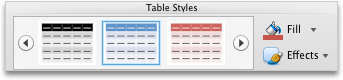
Hvis du vil have vist flere typografier, skal du pege på en typografi og derefter klikke på

Se også
Tilføje eller ændre fyldfarve i en tabelcelle
Ændre størrelsen på en tabel i Word og PowerPoint
Tilføje eller slette rækker eller kolonner i en tabel i PowerPoint og Word til Mac










